各製品の資料を入手。
詳細はこちら →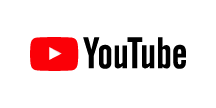
CData


こんにちは!ウェブ担当の加藤です。マーケ関連のデータ分析や整備もやっています。
MicroStrategy は、データ主導のイノベーションを可能にする、モビリティプラットフォームです。MicroStrategy をCData JDBC Driver for YouTubeAnalytics とペアリングすると、MicroStrategy からリアルタイムYouTube Analytics へのデータベースのようなアクセスが得られ、レポート機能と分析機能が拡張されます。この記事では、MicroStrategy Developer でYouTube Analytics のデータベースインスタンスを作成し、YouTube Analytics のWarehouse Catalog を作成します。
CData JDBC ドライバーは、ドライバーに組み込まれた最適化されたデータ処理により、MicroStrategy でリアルタイムYouTube Analytics と対話するための圧倒的なパフォーマンスを提供します。MicroStrategy からYouTube Analytics に複雑なSQL クエリを発行すると、ドライバーはフィルタや集計などのサポートされているSQL 操作をYouTube Analytics に直接プッシュし、組み込みSQL エンジンを利用して、サポートされていない操作(一般的にはSQL 関数とJOIN 操作) をクライアント側で処理します。組み込みの動的メタデータクエリを使用すると、ネイティブのMicroStrategy データタイプを使用してYouTube Analytics を視覚化および分析できます。
CData JDBC Driver for YouTubeAnalytics に基づくデータベースインスタンスを追加することにより、MicroStrategy Developer のYouTube Analytics に接続できます。* 開始する前に、MicroStrategy Developer のインスタンスが接続されているMicroStrategy Intelligence Server をホストとするマシンにJDBC Driver for YouTubeAnalytics をインストールする必要があります。
YouTube Analytics への接続には、OAuth 認証標準を使います。ユーザーアカウントまたはサービスアカウントで認証できます。組織全体のアクセススコープをCData 製品に許可するには、サービスアカウントが必要です。下記で説明するとおり、CData 製品はこれらの認証フローをサポートします。
ユーザー資格情報の接続プロパティを設定せずに接続できます。次を設定して、接続してください。ChannelId:YouTube チャンネルのId に設定。指定しない場合、認証されたユーザーのチャンネルのデータが返されます。ContentOwnerId:コンテンツ所有者のレポートを生成する場合に設定。接続すると、CData 製品はデフォルトブラウザでOAuth エンドポイントを開きます。ログインして、アプリケーションにアクセス許可を与えます。CData 製品がOAuth プロセスを完了します。
他のOAuth 認証フローについては、ヘルプドキュメントの「OAuth 認証の使用」を参照してください。
JDBC URL の構成については、YouTube Analytics JDBC Driver に組み込まれている接続文字列デザイナを使用してください。JAR ファイルのダブルクリック、またはコマンドラインからJAR ファイルを実行します。
java -jar cdata.jdbc.youtubeanalytics.jar
接続プロパティを入力し、接続文字列をクリップボードにコピーします。
JDBC URL を構成する際に、Max Rows プロパティを定めることも可能です。これによって戻される行数を制限するため、可視化・レポートのデザイン設計時のパフォーマンスを向上させるのに役立ちます。
以下は、一般的な追加の接続文字列プロパティです。
JDBC;MSTR_JDBC_JAR_FOLDER=PATH\TO\JAR\;DRIVER=cdata.jdbc.youtubeanalytics.YouTubeAnalyticsDriver;URL={jdbc:youtubeanalytics:ContentOwnerId=MyContentOwnerId;ChannelId=MyChannelId;};
データベースインスタンスを構成すると、Warehouse Catalog およびData Import からYouTube Analytics に接続できるようになります。
JDBC Driver for YouTubeAnalytics に基づいてデータベースインスタンスを作成すると、Warehouse Catalog のデータに接続できます。
SELECT
*
FROM
SYS_TABLES
SELECT DISTINCT
CatalogName NAME_SPACE,
TableName TAB_NAME,
ColumnName COL_NAME,
DataTypeName DATA_TYPE,
Length DATA_LEN,
NumericPrecision DATA_PREC,
NumericScale DATA_SCALE
FROM
SYS_TABLECOLUMNS
WHERE
TableName IN (#TABLE_LIST#)
ORDER BY
1,2,3
MicroStrategy のCData JDBC Driver for YouTubeAnalytics を使用すると、YouTube Analytics で安定したビジュアライズとレポートを簡単に作成できます。詳細については、MictroStrategy でのYouTube Analytics への接続やMicroStrategy Desktop でのYouTube Analytics への接続 に関するほかの記事をお読みください。
NoteJDBC Driver を使用して接続するには、3層から4層のアーキテクチャが必要です。








